word文字环绕图片设置方法图解
我们都在浏览网页的时候看到有些图片四周被文字环绕着,感觉相当美观,下面为大家介绍word文字环绕图片设置方法,不会的朋友不妨参考本文,希望这篇文章能对大家有所帮助
为了制作出比较专业的图文并茂式的文档,往往需要按照版式需求安排图片位置。那么word怎么设置文字环绕,今天教大家这个技巧怎么使用吧。
步骤:
1、首先打开我们电脑上的word文档
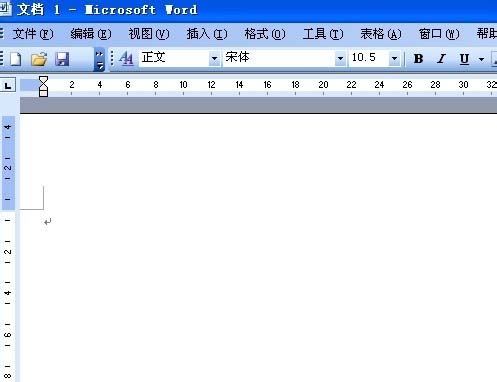
2、把我们需要的内容输入进去
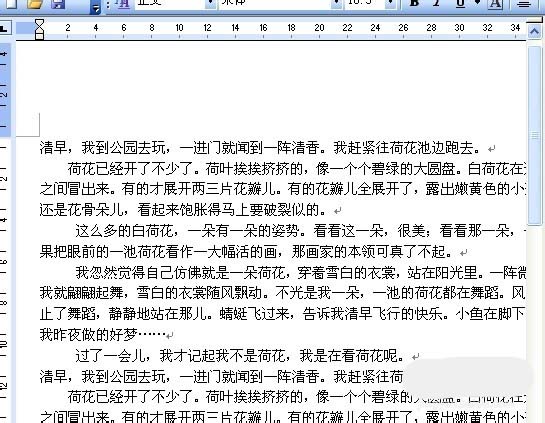
3、我们点击插入,图片,来自文件
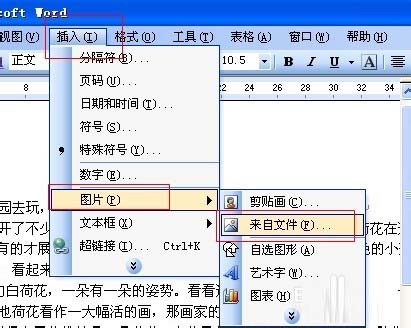
4、我们把鼠标光标放到要插入图片的地方,如图
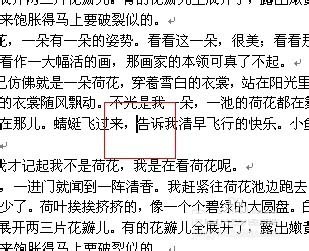
5、找到我们本地想插入到这段文字里的图片,点击插入
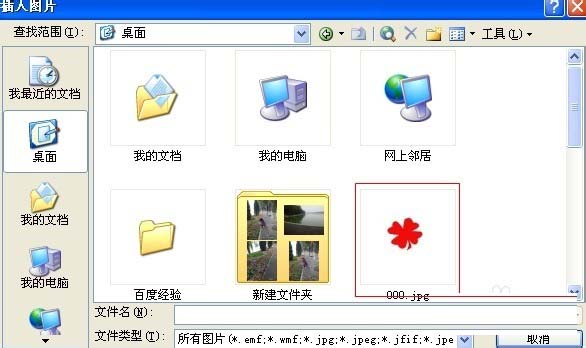
6、在插入的图片上右击,选择设置图片格式
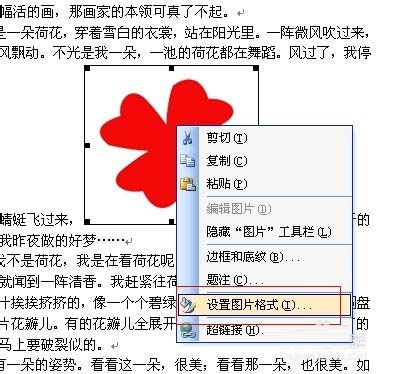
7、在弹出的选框中,我们选择版式,会看到有几种环绕的方式,我们点击四周型
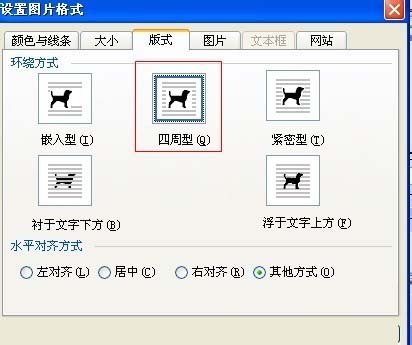
8、最后我们就能看到,刚才把文字隔开的图片,现在已经被文字环绕了,是不是达到了我们想要的效果了

以上就是word文字环绕图片设置方法图解,方法很简单的,大家学会了吗?希望这篇文章能对大家有所帮助!
上一篇:如何使用Word 2019共享Excel 2019数据
栏 目:office激活
本文标题:word文字环绕图片设置方法图解
本文地址:https://www.fushidao.cc/wangzhanyunying/16500.html
您可能感兴趣的文章
- 08-11Office365和Office2021有何区别?Office365和2021的区别介绍
- 08-11office365和2016区别哪个好?office365和2016区别详细介绍
- 08-11怎么看office是永久还是试用?office激活状态查看方法教学
- 08-11Office产品密钥在哪里查找?买电脑送的office激活码查看方法
- 08-11Office要如何去卸载?卸载Office最干净的方法
- 08-11Office打开不显示内容怎么办?Office打开文件不显示解决教程
- 08-11Office365和Office2021有何区别?Office365和Office2021区别介绍
- 08-11Office怎么安装到d盘?Office默认安装在c盘怎么改到d盘
- 08-11Office怎么安装?电脑如何下载office办公软件安装教程
- 08-11Office怎么激活?四种方法免费永久激活Office


阅读排行
- 1Office365和Office2021有何区别?Office365和2021的区别介绍
- 2office365和2016区别哪个好?office365和2016区别详细介绍
- 3怎么看office是永久还是试用?office激活状态查看方法教学
- 4Office产品密钥在哪里查找?买电脑送的office激活码查看方法
- 5Office要如何去卸载?卸载Office最干净的方法
- 6Office打开不显示内容怎么办?Office打开文件不显示解决教程
- 7Office365和Office2021有何区别?Office365和Office2021
- 8Office怎么安装到d盘?Office默认安装在c盘怎么改到d盘
- 9Office怎么安装?电脑如何下载office办公软件安装教程
- 10Office怎么激活?四种方法免费永久激活Office
推荐教程
- 07-012025最新office2010永久激活码免费分享,附office 2010激活工具
- 11-30正版office2021永久激活密钥
- 11-25怎么激活office2019最新版?office 2019激活秘钥+激活工具推荐
- 11-22office怎么免费永久激活 office产品密钥永久激活码
- 11-25office2010 产品密钥 永久密钥最新分享
- 11-30全新 Office 2013 激活密钥 Office 2013 激活工具推荐
- 11-22Office2016激活密钥专业增强版(神Key)Office2016永久激活密钥[202
- 07-01怎么免费获取2025最新office2016专业增强版永久激活密钥/序列号
- 11-25正版 office 产品密钥 office 密钥 office2019 永久激活
- 11-22office2020破解版(附永久密钥) 免费完整版






